 ServersMan@VPSテクノロジーで世界を変えるためのプラットフォーム
ServersMan@VPSテクノロジーで世界を変えるためのプラットフォームドメインをお持ちでない方はドメインを取得してください。
ドメイン取得方法はMyDTIにログインし、サービス追加タブをクリック。「UbicName」というロゴをクリックし、ドメインを取得してください。すぐにドメインは取得いただけます。ドメイン取得後、2をお読みください。
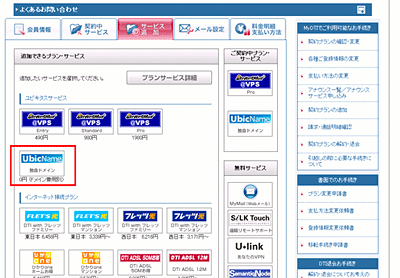
| URL | http://xxx.xxx.xxx.xxx:444/※ |
|---|---|
| ユーザ名 | admin |
| パスワード | 申し込み完了時のメールに記載されているパスワード |
※xxx.xxx.xxx.xxx はお客様のサーバーのIPv4アドレス
※ログイン時に証明書のアラートが表示される場合がありますが、そのままお進みください。
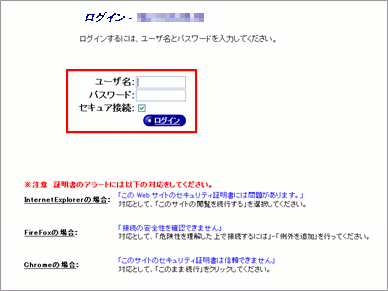
「サイトの管理」タブにて、仮想サイトを作成してください。
※既に仮想サイトを作成済みの場合は、4.は不要です。そのまま5.へお進みください。
「サイトの管理」タブをクリックし、"仮想サイトのリスト"欄にある「追加」ボタンをクリックしてください。
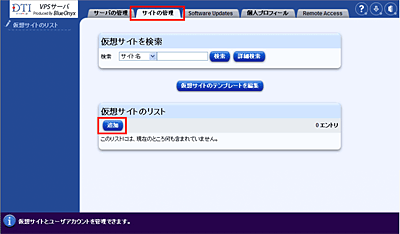
"新規仮想サイトを追加"と表示されましたら、以下の情報を設定してください。
| IPアドレス | サーバーのIPv4アドレス(申込完了時のメールに記載されています) |
|---|---|
| ホスト名 | "www" |
| ドメインネーム | 取得したドメイン名(お持ちのドメインや、UbicNameで取得したドメイン) 例)exampledti.org |
| ウェブサーバーの別名 | 取得したドメイン名(お持ちのドメインや、UbicNameで取得したドメイン) 例)exampledti.org |
| 電子メールサーバーの別名 | "mail" + ドメインネーム、ドメインネーム の2つを設定してください。','で続けて入力ください。例)mail.exampledti.org,exampledti.org |
上記以外にも設定項目ありますが、ここでは最低限Webサーバーとして動く状態の設定を紹介しております。ページの下段にある「保存」ボタンをクリックしてください。10秒ほどでサイトの作成をいたします。
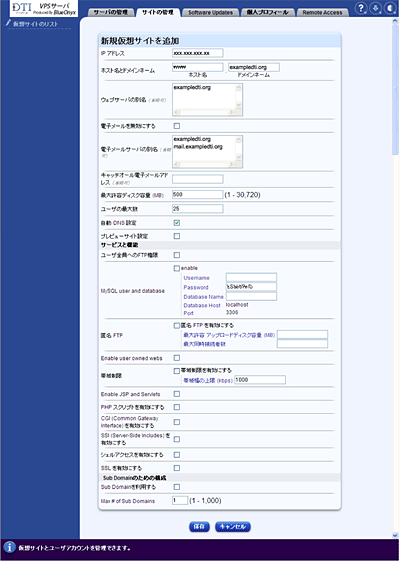
TeraTermやWinSCPでファイルをアップしてください。フォルダはこちらになります。
home/sites/あなたのドメイン/web/
※最初からあるindex.htmlはお客様のhtmlで上書きして頂いて構いません。ブラウザであなたのURLにアクセスしてください。
InternetExplorerなどのブラウザにて、こちらのURLにアクセスしてください。
http://あなたのドメイン/
これでブラウザ上にあなたのhtmlが表示されるようになります。
専用サーバーになるため、様々なことを制限なく自由にお試しください。